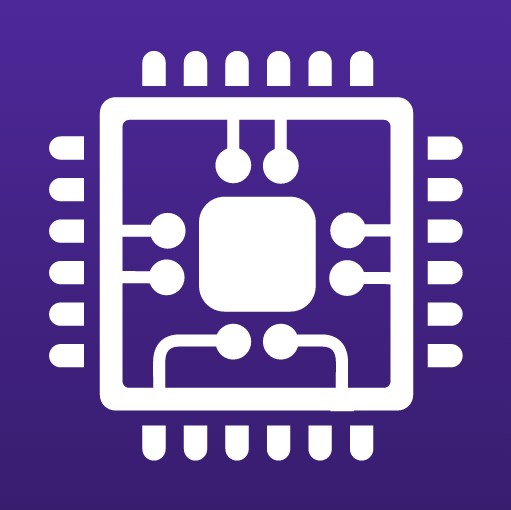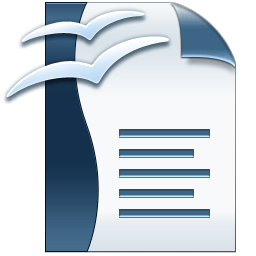Невелика утиліта CPU-Z, незважаючи на свою простоту, може стати дуже корисною для користувача, який хоче постійно мати під рукою інформацію про продуктивність свого ПК,постійно проводить його моніторинг і оптимізацію.
У цій статті розглянемо, як можна використовувати програму CPU-Z.
Збір інформації про компоненти ПК
Запустіть CPU-Z і перед вами відкриється вікно програми на вкладці, де зібрана інформацію про центральному процесорі. Переміщаючись по інших вкладках, ви знайдете дані про материнську плату, графічний процесор і оперативної пам'яті комп'ютера.
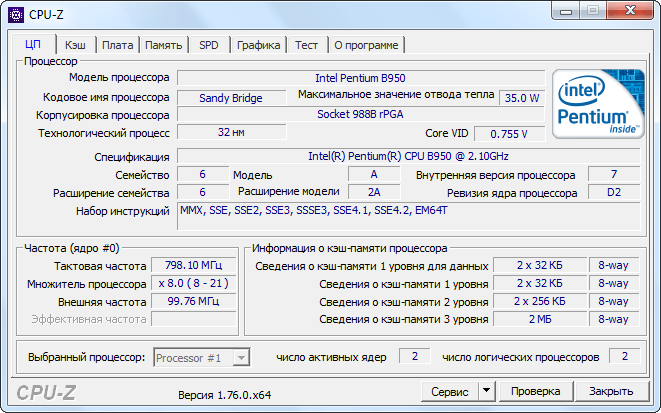
Тестування процесора
- Перейдіть на вкладку &171;Тест&187;. Встановіть галочку в полі&171; однопроцесорний потік &187;або&171; багатопроцесорний потік & 187;.
- Натисніть &171;тест ЦП&187; або &171;Stress CPU&187;, якщо хочете перевірити процесор на стресостійкість.
- Зупиніть тест, коли вважаєте за потрібне.
- Отримані результати можна зберегти як звіт у форматі TXT або HTML.
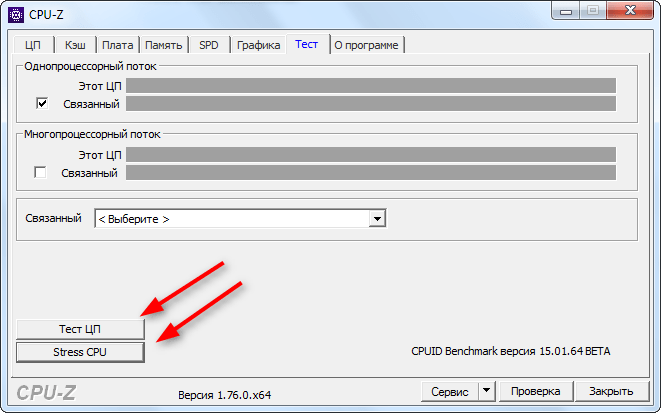
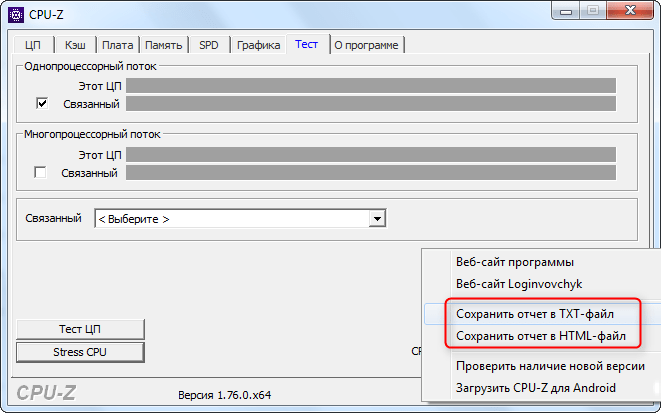
Перевірка CPU-Z
Перевірка CPU-Z називається розміщенням поточних налаштувань вашого ПК у базі даних CPU-Z. Це допоможе дізнатися поточну оцінку вашого обладнання та визначити, який вузол потребує оновлення для підвищення продуктивності.
- Натисніть кнопку&171; перевірка & 187;.
- Введіть своє ім'я та адресу електронної пошти.
- Натисніть кнопку&171; підтвердження & 187;.
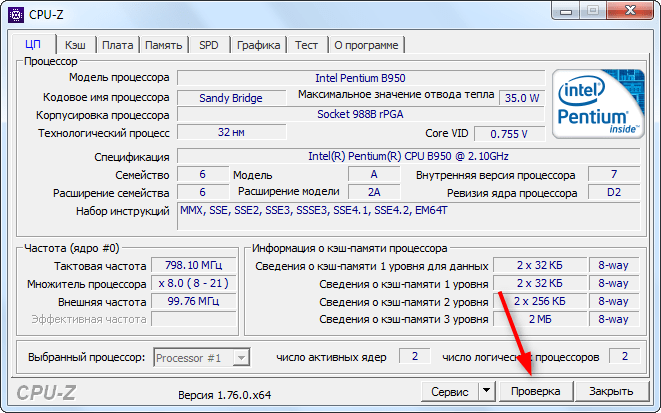
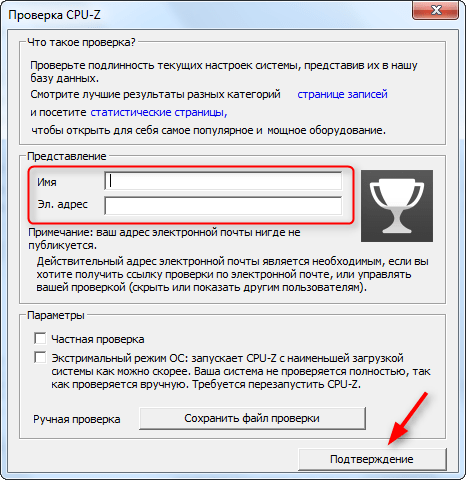
Читайте також: інші програми для діагностики ПК
Ми розглянули основні функції програми CPU-Z. Як і інші утиліти для моніторингу комп'ютера, вона допоможе підтримувати вашу машину в актуальному стані.